Уроки Houdini для начинающих и профессионалов.
Houdini — это приложение для 3D анимации и спецэффектов, разработанное Side Effects Software, компанией из Торонто.
Houdini был специально разработан для художников, работающих с 3D анимацией и визуальными эффектами для кино, телевидения, видеоигр и виртуальной реальности. Бывшим флагманским продуктом Side Effects был PRISMS, набор инструментов для трехмерной графики, который послужил основой для разработки Houdini.
В отличие от другого программного обеспечения для 3D-анимации, Houdini использует процедурный рабочий процесс на основе узлов, который позволяет легко исследовать итерации по мере развития вашего проекта. Например, такие программы, как Maya или Blender, сохраняют изменения в пользовательской истории, что затрудняет возврат к предыдущих версий ваших работ.
Хотя Houdini в основном используется для динамических сред и создания эффектов частиц, он включает в себя полный набор инструментов для художников, которые хотят использовать его для других областей, таких как моделирование, анимация или рендеринг.
Для чего нужен Houdini, VFX в Houdini, как выучить гудини новичку
В этой серии видео уроков разберем интерфейс, основные подходы обучения и работы для новичков, рендеринг, использование ассетов и работу с анимацией.
Весь Houdini за один урок (geometry context). Часть 1
Первая часть серии уроков по Гудини сделанная на основе блога Станислава Демченко с канала «Гудини по-русски».
Весь Houdini за один урок (sop context). Часть 2
Вторая часть серии уроков по гудини сделанная на основе блога Станислава Демченко с канала «Гудини по-русски».
Урок Houdini «Запекание в Redshift»
Запекаем нормали и другие карты для использования в игровых движках (Unity , UE4) или в Substance Designer.
- 00:00 — Вступление
- 02:50 — Начало работы в Houdini
- 03:29 — Запутывание проводов
- 07:24 — Vellum-симуляция
- 10:30 — Избавление от пересечений
- 15:34 — Базовый сетап Редшифта
- 19:00 — Создание материала
- 23:07 — Карта высот в шейдере
- 26:00 — Карта нормалей в шейдере
- 29:55 — Настройка AOV
- 33:00 — Перенос карт в Unity
Урок Houdini «Работа с ассетами». Часть 1
В этой серии уроков мы рассмотрим все тонкости работы с цифровыми ассетами Houdini. Первая часть посвящена созданию ассета и интерфейса.
Урок Houdini «Работа с ассетами». Часть 2
В этой серии уроков мы рассмотрим все тонкости работы с цифровыми ассетами Houdini. Во второй части мы поговорим про ассет менеджер и создание хэндлов на ассете.
Урок Houdini «Работа с ассетами». Часть 3
В этой серии уроков мы рассмотрим все тонкости работы с цифровыми ассетами Houdini. В третьей части рассматривается создание скриптов (Python module) и добавление файлов внутрь ассета.
Урок Houdini «Анимация и риг в KineFX». Часть 1
Разбираем KineFX — новую систему анимации и рига из Houdini 18.5
- 00:00 — Вступление
- 02:00 — Что такое KineFX
- 05:30 — Атрибуты для скелета
- 10:02 — Нода Rig Doctor
- 11:03 — Инверсная кинематика
- 15:22 — IK Configure
- 17:40 — Тентакли!
- 25:30 — Chain SOP
- 27:57 — Моделинг персонажа
- 33:22 — Создание скелета
- 36:50 — Скин
- 40:14 — Рисование весов
- 42:55 — Инверсная кинематика
- 44:39 — Экспорт персонажа
Урок Houdini «Анимация и риг в KineFX» (Часть 2)
Разбираем KineFX — новую систему анимации и рига из Houdini 18.5
- 00:00 — Загрузка анимации с Mixamo
- 00:44 — Старый метод импорта
- 00:22 — Импорт FBX
- 06:27 — Установки анимации
- 08:07 — Добавление клипов
- 09:32 — Бленд разных клипов
- 10:28 — Бленд по маске
- 13:00 — Добавление инверсной кинематики
- 14:25 — Two-bones IK (ik chains)
- 19:47 — Motion clips
- 23:54 — Motion clip sequence
- 27:40 — Motion clip cycle
- 30:51 — Финал
Урок Houdini «Анимация и риг в KineFX» (Часть 3)
Разбираем KineFX — новую систему анимации и рига из Houdini 18.5
- 00:00 — Лицевая анимация
- 01:35 — Блендшейпы в KineFX
- 03:00 — Автоматическое моргание
- 07:23 — Морф выражения лица
- 12:25 — Где хранятся блендшейпы
- 14:50 — Ретаргет анимации
- 17:27 — Rigmatchpose
- 19:00 — Создание рестовой позы
- 21:00 — Матчинг названий костей
- 25:00 — Привязка ног к земле
- 26:38 — Пальцы и FK
- 31:52 — Сохранение привязок
- 36:50 — Коррекция клипа
Источник: 3dradar.ru
Изучение Houdini. Месяц первый.
Привет. Примерно месяц назад я написал пост про 3д-моделирование и в общих чертах рассказал про то, как оно устроено. Та статья набрала 500+ просмотров, что меня очень смотивировало писать новые статьи, но в тот момент я никак не мог придумать, о чем таком интересном написать, к чему я сам имею хоть какое-то отношение.
Несколько месяцев назад я пробовал снять свою короткометражку, и на этапе постпродакшна мне нужно было добавить некоторое количество спецэффектов, и немного разобравшись в теме я понял, что чтобы сделать реально классные штуки, придётся работать в нормальном софте для VFX-художников, а не в Paint 3D. «Придется работать» это, конечно, сильно сказано, но мне не хотелось делать какую-то абсолютно некрасивую и неэстетичную штуку, просто засунув спецэффекты ради спецэффектов. Короче, мне предстояло выбрать софт для изучения. В основном я выбирал между Cinema 4D и Houdini. Преимуществом синьки была не очень большая сложность и большое количество туториалов на русском языке. Из недостатков я отметил, что синема — это в основном программа для 3д-моделирования и моуш дизайна, а VFX часть на втором плане.

Интерфейс Cinema 4D R23
В Houdini в этом плане все ровно да наоборот: при открытии программы тебя встречает сложный интерфейс с каким-то нездоровым числом кнопок, которые непонятно за что отвечают. На русском языке на тему гудини очень мало материалов, поэтому для изучения, знание английского вам не раз пригодится. Несмотря на все это, гудини является профессиональным софтом, где каждая ваша работа будет выглядеть профессионально.

Сложный на первый взгляд интерфейс после просмотра череды адекватных уроков и некоторого опыта работы становится для вас привычным (его можно очень гибко настраивать и оставить только то, что нужно).

Сложный на первый взгляд интерфейс после просмотра череды адекватных уроков и некоторого опыта работы становится для вас привычным (его можно очень гибко настраивать и оставить только то, что нужно).
Возвращаясь к истории скажу, что мой выбор в итоге пал именно на Houdini. Я его открыл, сделал пару проектиков по видеоурокам, закрыл и не открывал 2 месяца. Причины я объяснять не буду, но проблема была во мне, а не в софте, так что можно продолжить с того момента, когда я решил все-таки вернуться в эту удивительную программу.
В известной многим школе разработке игр XYZ был курс по Houdini и он меня очень сильно привлекал, ведь это один из двух или трех полноценных курсов на русском языки по профессии VFX-художник. Также на сайте XYZ был так называем Intro курс по гудини, который был бесплатным, и я решил начать с него.

Спустя неделю, наверное, я более-менее понял как устроен процесс создания 3д-моделей в гудини и настроил интерфейс так, чтобы все это бесчисленное множество кнопок не отвлекало меня. Тогда же я нашел телеграм-канал, где сидит довольно много «гудиньщиков» к которым можно обратиться за помощью. На сайте Teletype я нашел очень интересный текстовый туториал по разрушению кирпичной стены.
Было видно, что автор очень неплохо разбирается в теме (как потом выяснилось, он работал над многими русскими фильмами и клипами именно как VFX-художник). Я написал автору того поста в инстаграм*е, спросил можно ли мне стать его падаваном, и он, как ни странно, согласился. По моему мнению, в любой сфере для быстрого и уверенного старта нужно найти человека или группу людей, которые «шарят», и не бояться спрашивать у них непонятные тебе вещи (хотя если вы будете спамить вопросами «как создать куб», то вы рискуете лишиться их помощи).
Следующие 2 недели я потратил на создание своей первой адекватно выглядящей работы. Я просто смотрел тот самый курс Intro, все повторял, старался что-то добавлять от себя. Моей первой работой стала процедурная лоупольная планета, которая мне очень даже нравится.

Первое фото — это рендер, второе фото — это тоже рендер только с еще ненастроенными шейдерами.

Первое фото — это рендер, второе фото — это тоже рендер только с еще ненастроенными шейдерами.
Мне кажется, стоит прояснить значение слова «процедурная», так как в нем и заключен прикол Houdini.
Представьте себе, что вы тоже решили сделать такую планету, но вы начинающий художник в Blender. Я думаю, что вы создадите шар, вручную сделаете ему впадины и возвышения, вручную расставите деревья и т. д. Короче, ручная работа, made in Italy. А я в отличии от вас начинающий гудиньщик. Что сделаю я?

2. Накину нойз, который позволит создать разные значения в разных областях шара

Например, вот что будет если накинуть нойз на цвет сферы
3. На основе этого нойза я сделаю возвышения и углубления

4. Покрашу мою планету в разные цвета в зависимости от значения «высоты»

Справа можно увидеть регулятор цвета, который красит геометрию в зависимости от маски «высоты»
5. Удалю всё кроме зеленой области

6. Раскидаю по этой области точки c помощью ноды Scatter

Нода Scatter в произвольном порядке расставляет точки по всей площади объекта. Мы используем эту ноду, т. к. в Houdini есть другая нода Copy To Points, которая позволяет скопировать один объект в точки другого объекта. Деревья должны расти только на зеленом, поэтому точки в которые будут копироваться наши деревья должны быть расставлены нодой Scatter только на зеленой части планеты.
7. В том же блендере или внутри гудини создам простенькую модель дерева

8. Скопирую это дерево во все точки, которые мы с помощью Scatter создали на зеленой области. (пункт 6)

9. Объединяю нашу планету с нашими деревьями.

Я, конечно, сильно все сейчас упростил, и вам ничего не понятно, но смысл не в этом. Самое классное заключается в том, что все эти манипуляции я выстраиваю в последовательность с помощью нод. Прикол любой ноды в гудини заключается в том, что это код, заключенный в привлекательный прямоугольник.
Так выглядит абсолютно любой проект в гудини (ну ноды во всех проектах разные, это понятно)
Это означает что вы не меняете изначальную форму вручную (в нашем случае сферу), это делает код внутри ноды, а вы лишь меняете настройки этой ноды. Если я все понятно объяснил, то вам должно быть также очевидно то, что сферу, к которой мы шаг за шагом, друг за другом подключали ноды можно заменить на любой другой объект, и вся эта последовательность нод просто начнет действовать на новую начальную геометрию, скажем куб или плоскость. На гифке внизу вы можете увидеть, как это работает.
Именно такой, на мой субъективный взгляд, абсолютно гениальный подход к созданию вообще всего и привлекает меня больше всего и ставит Houdini выше всех остальных 3д-пакетов в моем личном топе.
Надеюсь, вы вынесли из этой статья что-то интересное для себя, и хоть немного поняли, что такое процедурное моделирование. Если остались вопросы, или хотите написать, что блог — полное говно, то я буду рад любым комментариям.
* Деятельность родительской организации «Meta» признана экстремистской и запрещена на территории Российской Федерации
Источник: stopgame.ru
HOUDINI готовит» результат и возвращает его в Cinema 4D. Весь этот процесс происходит в фоновом режиме с чрезвычайно низкими затратами, не требует вмешательства, и пользователь видит результат, как и от любого стандартного генератора в Cinema 4D. При загрузке HDA все параметры, которые были выставлены создателем HDA, доступны в качестве атрибутов в менеджере атрибутов Cinema 4D.
Мощность интеграции Houdini повышается за счет того, что HDA может иметь входы в качестве параметров, что дает возможность пользователю передавать в Houdini Engine для обработки стандартные полигональные объекты Cinema 4D, настройки MoGraph, генераторы и группы Thinking Particles. Эта мощная функция позволяет создавать HDA, которые используют преимущества широкого диапазона инструментов Houdini для процедурного моделирования, генераторов частиц, настроек разрушения, динамики жидкостей, симуляции гранул и толпы, и это только некоторые из них.
В результате HDA может генерировать полигональные сетки, Thinking Particles, текстуры, UV-карты, карты вершин и многое другое, что может быть использовано в Cinema 4D. Пользователи могут деформировать, клонировать и текстурировать сетки, манипулировать частицами, используя стандартные настройки Thinking Particle, рендерить их, используя геометрию инстанций и рендер волос. Можно даже использовать выход HDA в качестве входа в другой HDA. Возможности безграничны!
Важно понимать, что интеграция Houdini Engine (плагин Houdini) только устанавливает прямую и бесшовную связь между Houdini Engine и C4D. Плагин Houdini автоматически определяет, установлены ли на компьютере необходимые библиотеки Houdini Engine, и заносит функции Houdini в подменю. Если установка не найдена, можно воспользоваться командой «Получить установщик Houdini», чтобы открыть внешний браузер, который начнет загружать нужный установщик с сайта Side Effects.
Источник: www.maxon.net
Houdini — бесплатный курс
От обзора интерфейса до создания первых ассетов всего за две недели.
4736 просмотров
Старт курса: сразу после регистрации.
Что такое Houdini
Houdini — программа, которая позволяет создавать города, ландшафты и целые миры с помощью алгоритмов. В ней также можно эмулировать физику реального мира, разрушать и взрывать здания, мосты, корабли — всё, что угодно.
Из-за её широких возможностей Houdini активно используют в геймдеве, киноиндустрии, VFX и motion-дизайне.
Специалисты в этой сфере очень востребованы. Их мало, потому что программа сложна для понимания: запустив Houdini в первый раз и попытавшись разобраться самостоятельно, многие в ужасе её закрывают.
Кто преподаватель
Чтобы объяснить основы работы в ней простым языком, мы пригласили Олега Болдырева — VFX-художника, который уже более девяти лет работает над играми для таких студий, как Wargaming и Rocket Jump.
Олег — специалист по взрывам и разрушениям в Houdini, а также по созданию digital-ассетов: он с лёгкостью может превратить игровой дом в щепки. Большую часть своей работы посвятил созданию VFX эффектов для ААА-игр и motion дизайна.
Под руководством Олега ты научишься базовым навыкам работы в программе и создашь свой собственный генератор планет, а также другие ассеты.
За время обучения ты научишься:
— Работать с основными функциями интерфейса Houdini;
— Использовать инструменты для моделирования внутри программы;
— Создавать из этих моделей процедурную геометрию;
— Работать с базовыми эффектами для motion дизайна;
— Основам визуального программирования;
— Созданию процедурных ассетов;
— Минимальной настройке материалов, шейдинга и рендера.
Что такое процедурные ассеты
Процедурные ассеты создаются не вручную, а с помощью формул и алгоритмов.
Представь, что тебе нужно рассадить деревья по всей планете. Сделать это вручную либо невозможно, либо потребует многих лет работы.
А на курсе ты самостоятельно создашь алгоритм, который будет автоматически рассаживать деревья, исходя из указанных тобой настроек.
К примеру, деревья растут только на почве и находятся на расстоянии друг от друга. Всё это — параметры алгоритма.
Алгоритмы не только экономят массу времени, но и открывают уникальную возможность — изменить всё что угодно в любой момент.
Если у тебя сферическая планета, а ты в какой-то момент решил сделать её квадратной — всего за одну минуту планета изменит форму, на ней по-новому расположатся деревья, изменятся границы океана и суши. Алгоритмы всё пересчитали:
Процедурные ассеты имеют недеструктивный пайплайн — любой параметр можно изменить, и весь ассет пересчитается с учётом этого изменения.
Похожим образом можно настроить соотношение суши и океана, высоту гор и многое другое. В случае, если бы ты работал в Maya, Blender или любой аналогичной программе для 3D-моделирования, пришлось бы моделить всё заново.
Для кого этот курс
Курс для новичков, не знакомых с HOUDINI FX, а также для тех, кто познакомился, открыл, ничего не понял и закрыл. Желателен опыт работы с 3D или хотя бы представление о том, как устроен мир компьютерной графики.
Цель курса — получить максимально быстрый результат и первые интересные ассеты.
К чему нужно быть готовым
Если ты чистой воды гуманитарий, и классическое программирование не для тебя — на курсе ты узнаешь, как работать с алгоритмами с помощью визуального интерфейса. Ни строчки кода!
Мы начнём с нуля и основ интерфейса, — но будь готов к тому, что программа окажется непростой.
Как скачать программу
Нам отлично подойдёт бесплатная версия — платную покупать не нужно.
Регистрируйся на официальном сайте и жми кнопку «Download»:
В конце установки выбери «Appearance License», и у тебя будет нужная версия. Стоит помнить, что у программы высокие системные требования.
Как будет проходить обучение
Платформа и короткие уроки
Ты можешь смотреть все уроки в удобное для тебя время. Все материалы уже нарезаны и залиты на нашу платформу.
Полезные материалы
Во время обучения у тебя будет доступ к полезным материалам, лично отобранным преподавателям. Эти знания помогут тебе учиться ещё быстрее и не совершать лишних ошибок.
Отдельный Discord
Доступ к курсу не ограничен по времени, но многим тяжело заниматься в одиночестве перед компьютером. Поэтому одновременно с тобой курс будут проходить сотни единомышленников со всей России (и не только)! Все будут общаться, делиться опытом и задавать вопросы в отдельном Discord-канале.Поэтому мы рекомендуем проходить курс сразу, как он начнётся. Вместе веселее!
А теперь подробнее разберём, что входит в программу курса.
Источник: dtf.ru
Houdini FX 19.0.383 крякнутая версия
Программное обеспечение, речь о котором пойдет в данном обзоре, представляет собой профессиональный пакет, предназначенный для работы с трехмерной графикой. Ниже можно найти подробную пошаговую инструкцию на тему о том, как бесплатно скачать крякнутый Houdini FX 19.0.383 для компьютера через торрент, но для начала рассмотрим функциональные особенности инструмента.
Описание и возможности
Сразу отметим, что функций в редакторе очень много. Назовем ключевые из них:
- Удобное моделирование объектов с применением различных приемов.
- Поддержка работы с анимацией.
- Выполнение расчета физического взаимодействия при моделировании.
- Удобная работа с источниками света.
- Огромная библиотека, включающая самые разнообразные материалы.
- Быстрый рендеринг с возможностью очереди просчета.
- Редактирование ключевых кадров.
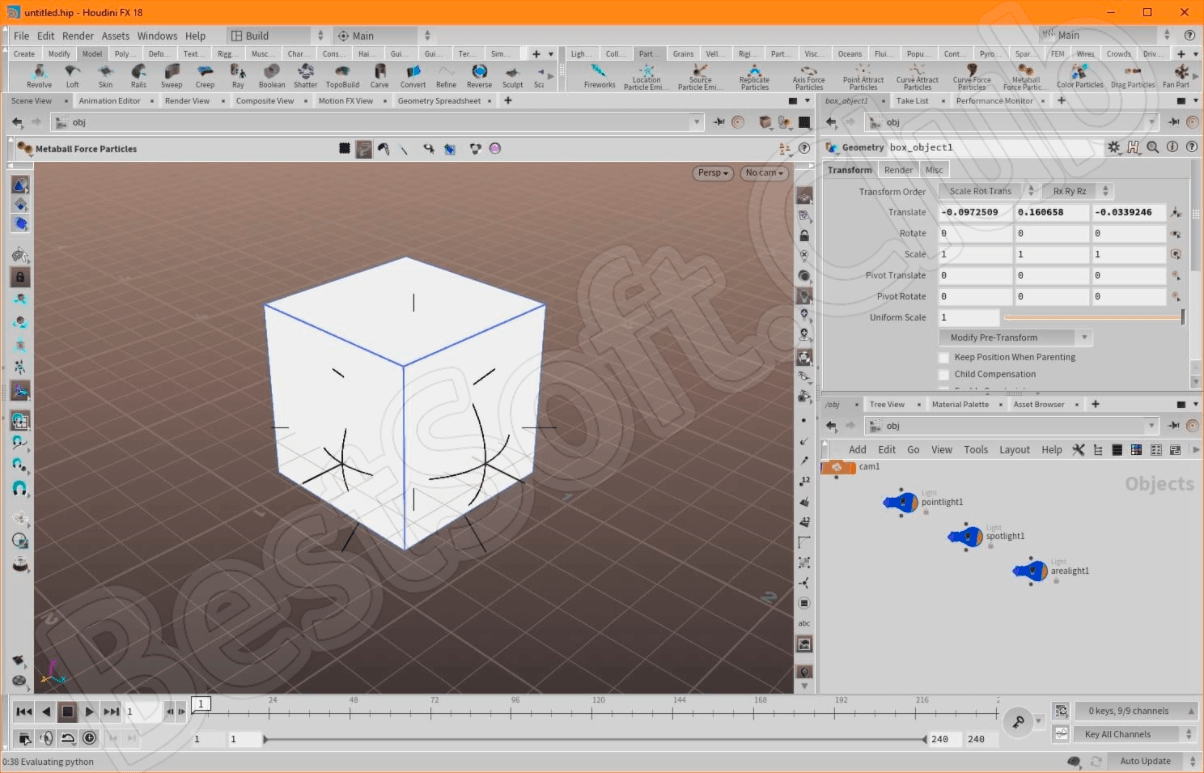
Это лишь небольшая часть всех возможностей редактора. С остальными функциями программы вы будете знакомиться уже самостоятельно, а мы же переходим к главному вопросу.
Как пользоваться
Немного ниже в два этапа разберемся, как скачать и инсталлировать нужный инструмент на компьютер, а также как начать пользоваться программным обеспечением на Windows.
Загрузка и установка
Для скачивания 3D редактора с официального сайта делаем несколько простых шагов:
- Переходим вниз странички и кликаем там по ссылке, чтобы загрузить на ПК архив с исполняемым файлом. Распаковываем архив и запускаем инсталлятор, как показано на скриншоте ниже.
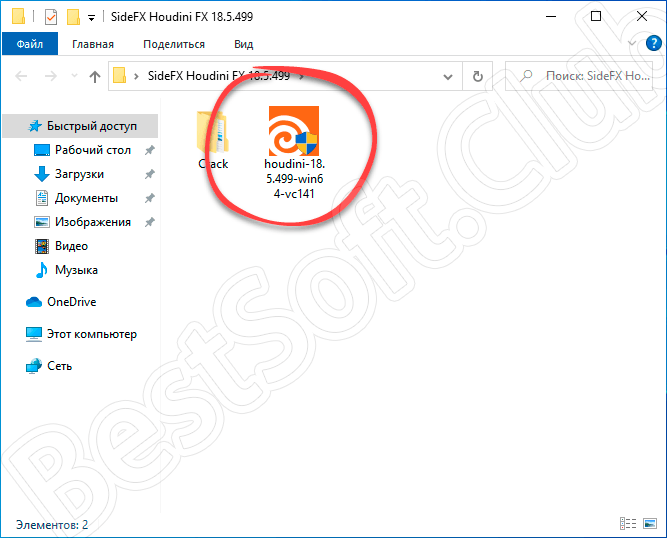
- В следующем окошке жмем по «Next».
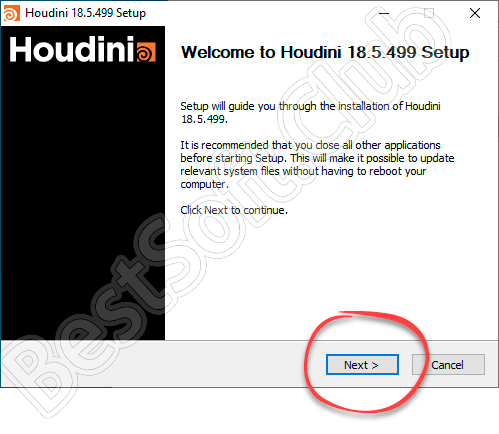
- Дальше принимаем условия пользовательского соглашения, нажав по соответствующей кнопке.
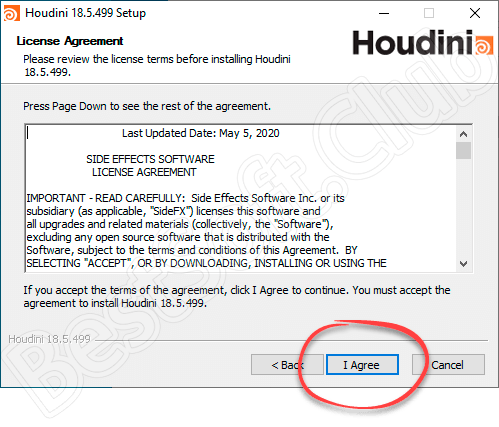
- Отмечаем нужные для инсталляции компоненты, как показано единицей, и жмем по «Next».
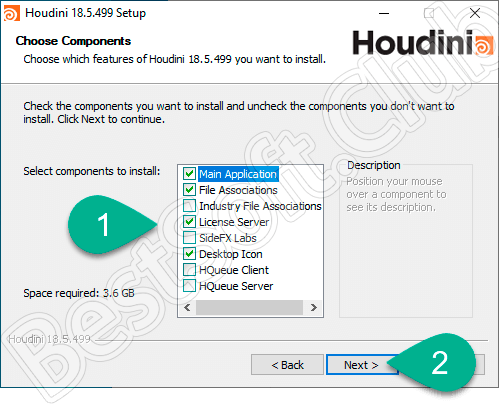
- В открывшемся окне можем выбрать путь распаковки файлов приложения, после чего кликаем по обозначенной кнопке.
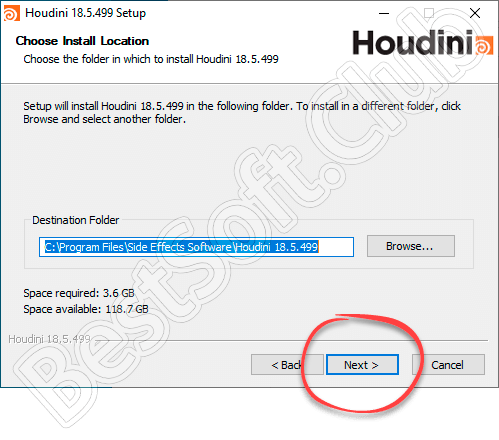
- Ждем завершения процесса установки программы на ПК.
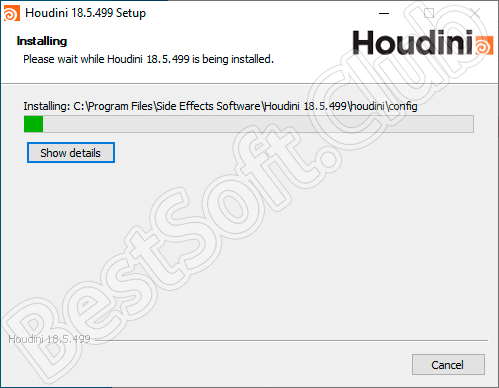
- Для окончания инсталляции кликаем по «Finish».
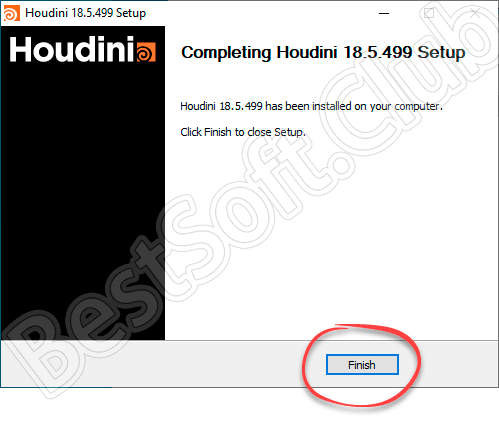
Теперь немного подробнее разберемся, как начать работать с инструментом.
Инструкция по работе
Подробно описать использование приложения мы, конечно же, не сможем, так как это заняло бы слишком много времени. Если вы действительно заинтересовались программой и хотите изучить все ее функции и возможности, в сети можно просмотреть обучающие курсы и уроки. Один из таких роликов мы уже прикрепили внизу этой странички.
Версии Houdini на русском языке, к сожалению, нет, но это не станет проблемой на пути освоения редактора для тех, кто этого действительно хочет.
Достоинства и недостатки
Что касается сильных и слабых сторон софта, то охарактеризовать их можно следующим образом.
- Удобный графический интерфейс.
- Огромный набор инструментов для работы с 3D графикой и анимацией.
- Простота в использовании.
- Для вас редактор будет бесплатным.
- В сети можно найти ролики, с помощью которых проводится обучение основам работы с программой.
- Нет версии на русском языке.
- Новичку разобраться со всеми функциями самостоятельно будет тяжело.
Похожие приложения
К аналогам Houdini Apprentice можно отнести следующие проекты:
- Blender.
- Autodesk Maya.
- Autodesk 3ds Max.
- Cinema 4D.
- MODO.
Системные требования
При установке любого софта на ПК важно обращать внимание на его системные требования:
- Центральный процессор: 2 ГГц.
- Оперативная память: от 4 Гб.
- Пространство на жестком диске: от 2 Гб.
- Платформа: Microsoft Windows 32/64 Bit.
Скачать
С помощью ссылки, расположенной внизу, переходим к загрузке нужного программного обеспечения.
| Версия: | FX 19.0.383 |
| Разработчик: | Side Effects Software |
| Информация обновлена и актуальна на: | 2022 год |
| Название: | Houdini |
| Платформа: | Microsoft Windows XP, 7, 8 или 10 |
| Язык: | Английский |
| Лицензия: | Crack в комплекте |
Видеообзор
Начинайте знакомство с инструментом прямо сейчас. Рекомендуем обязательно просмотреть данный ролик.
Вопросы и ответы
Специалисты сайта внимательно следят за комментариями и отвечают на все вопросы. Если при использовании инструмента возникнут какие-то трудности, обязательно задавайте вопросы, воспользовавшись формой обратной связи.
Источник: bestsoft.club